Ich habe in der Vergangenheit immer ein bisschen verwirrend gefunden, aber mit Windows 10 wurde die Dinge ein wenig verwirrend. Die Einrichtung eines Kinderkontos wurde einfacher, intuitiver und viel schneller als zuvor. Wenn Sie sich jemals gefragt haben, wie Sie ein Kinderkonto unter Windows 10 erstellen oder wie Sie einen Windows 10-Computer für ein Kind einrichten, führt Sie durch diese Anleitung durch den gesamten Vorgang, einschließlich der Art und Weise, wie dies zu tun ist, auch wenn Ihr Kind keine E-Mail-Adresse hat. Beginnen wir:
Öffnen Sie die Familieneinstellungen in Windows 10
Um loszulegen, öffnen Sie die Einstellungs-App. Der schnellste Weg besteht darin, im Startmenü zu klicken oder auf die Verknüpfung zu tippen oder Windows + I auf Ihrer Tastatur zu drücken. Sobald Sie dort sind, gehen Sie zum Abschnitt der Konten. src=”https://www.digitalcitizen.life/wp-content/uploads/2020/02/win10_Child_account.png”>
Die Kategorie der Konten aus den Windows 10-Einstellungen
Nächstes, die Familie und andere Benutzer in der linken Seite. src=”https://www.digitalcitizen.life/wp-content/uploads/2020/02/win10_Child_account-1.png”>
Der Abschnitt der Familie und anderer Benutzer aus der Kategorie der Konten. height=”430″src=”https://www.digitalcitizen.life/wp-content/uploads/2020/02/win10_Child_account-2.png”>
entschlossen, ein Familienmitglied hinzuzufügen. Wenn Ihr Kind bereits ein Microsoft-Konto hat, bedeutet dies eine E-Mail-Adresse, die es für Windows 10, Xbox, Office, Outlook.com oder OneDrive verwendet. Wenn nicht, gehen Sie einfach zum nächsten Teil dieses Handbuchs aus. Geben Sie es einfach in das Feld E-Mail-Adress ein, klicken Sie auf oder tippen Sie auf Weiter. src=”https://www.digitalcitizen.life/wp-content/uploads/2020/02/win10_Child_account-3.png”>
Fügen Sie jemanden zu Ihrer Familie hinzu
, weil Sie ein Kind hinzufügen, wobei Sie die Rolle gefragt werden, welche Rolle sie haben sollten. Klicken Sie dann auf oder tippen Sie auf, um sich vorwärts zu bewegen. src=”https://www.digitalcitizen.life/wp-content/uploads/2020/02/win10_child_account-4.png”>
Welche Rolle sollte sie haben? Sobald sie dies tun, gelten die familiären Einstellungen für ihr Konto. Zurück in der Einstellungs-App sehen Sie das untergeordnete Kindeskonto mit einem Status des Kindes, bis sie sich mit ihren eigenen Details beim Computer anmelden. src=”https://www.digitalcitizen.life/wp-content/uploads/2020/02/win10_Child_account-5.png”> 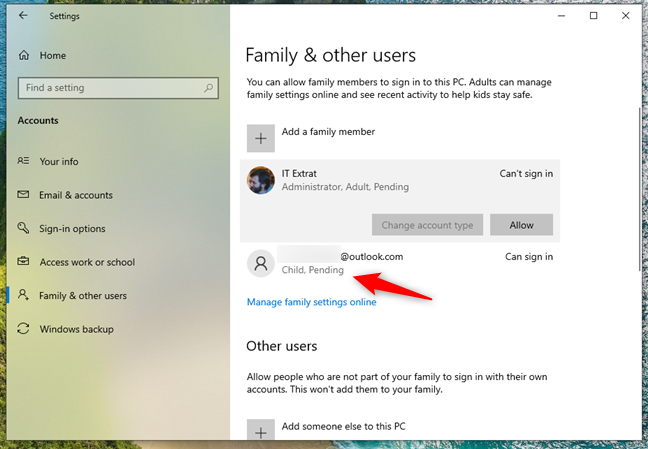
Das Kinderkonto wurde eingerichtet, und sein Status ist anhängig, bis sich das Account auf dem Account auf dem Account auf den Punkten befindet. Aber was ist, wenn Ihr Kind kein Microsoft-Konto hat? Folgendes müssen Sie tun:
So fügen Sie ein Kinderkonto ohne E-Mail hinzu, in Windows 10
Wenn Ihr Kind noch kein Microsoft-Konto hat, müssen Sie ein Kinderkonto erstellen. Während Sie ein grundlegendes lokales Konto erstellen können, behandelt Windows 10 es nicht als Kinderkonto ohne ein Microsoft-Konto. Klicken Sie zunächst auf den Link mit der Aufschrift „Kein Microsoft-Konto? Erstellen Sie eins für ein Kind“. height=”467″src=”https://www.digitalcitizen.life/wp-content/uploads/2020/02/win10_Child_Account-6.png”>
Die Entscheidung, ein Kind zu erstellen, wenn es keine E-Mail-Adresse hat. Wählen Sie einen Namen, den Sie beide zufrieden sind, dann klicken Sie auf oder tippen Sie auf Weiter. src=”https://www.digitalcitizen.life/wp-content/uploads/2020/02/win10_child_account-7.png”>
Erstellen eines Microsoft-Konto Ich wette, dass Sie das nicht wollen, also deaktivieren Sie diese Option. 🙂 Drücken Sie noch einmal in der nächsten Zeit. src=”https://www.digitalcitizen.life/wp-content/uploads/2020/02/win10_child_account-8.png”>
Erstellen eines Passworts für das Konto des Kindes
Geben Sie den ersten und nach Namen des Kindes ein. Sobald Sie dies tun, müssen Sie als nächstes schlagen. 🙂
In den Namen des Kindes und das Jahr des Kindes und des JAHRENs und des Jahres. height=”460″src=”https://www.digitalcitizen.life/wp-content/uploads/2020/02/win10_Child_account-10.png”> 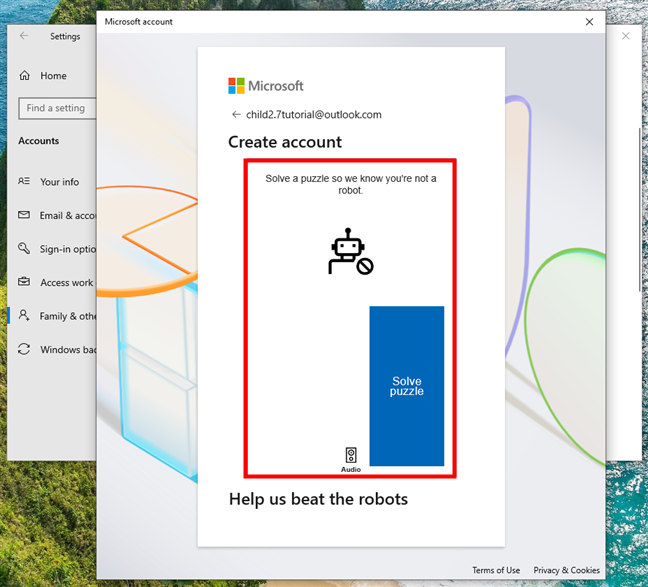
Lösen Sie ein Puzzle, um zu beweisen, dass Sie keine Roboter
Zu diesem Punkt haben. weg. Gehen Sie also aus und wählen Sie ein übergeordneter oder Erziehungsberechtigter, dann klicken Sie auf Weiter. src=”https://www.digitalcitizen.life/wp-content/uploads/2020/02/win10_Child_account-12.png”>
Wählen Sie ein übergeordneter oder Vormund. src=”https://www.digitalcitizen.life/wp-content/uploads/2020/02/win10_Child_account-13.png”> Scrollen Sie nach unten und klicken Sie auf Ja, ich bin damit einverstanden, weiterzumachen. src=”https://www.digitalcitizen.life/wp-content/uploads/2020/02/win10_Child_account-14.png”>
Die Entscheidung, mit den rechtlichen Zügen zuzustimmen, wird sich die Anmeldung von Microsoft-Anmeldungen für nicht-microsoft-apps entscheiden. Es ist Ihr Anruf, aber denken Sie daran, dass Ihr Kind ohne dies nicht in der Lage ist, sein Microsoft-Konto mit Apps von Unternehmen wie Google oder Apple zu verwenden. Sobald Sie sich entschieden haben, klicken Sie auf Weiter. src=”https://www.digitalcitizen.life/wp-content/uploads/2020/02/win10_Child_account-15.png”>
Auswahl der Wahl, ob Sie die Zustimmung zum Kind verwenden möchten, um die Einstimmung mit dem Kind zu verwenden. Greifen Sie über die Website der Familiensicherheit auf vollständige Elternkontrollen zu. Wählen Sie für die ersten beiden einfach Ihre bevorzugten Einstellungen aus. Um das vollständige Familien-Dashboard zu öffnen, klicken oder tippen Sie auf Familiensicherheit: Dadurch wird Ihr Standardbrowser gestartet und Sie zur Seite der Familieneinstellungen gebracht. src=”https://www.digitalcitizen.life/wp-content/uploads/2020/02/win10_Child_account-16.png”>
Microsoft bietet eine spezielle Webpage, um Ihre Familie zu verwalten